 |
|||
 |
 |
 |
 |
 |
| Manual Shop | ||||
[ Windows Vista Home Basic / Home Premium / Business / Ultimate ]
手書き(IMEパッド) 文字検索の操作方法
| Windows Mamual |
| Japanese input |
| advertisement |
| WEB Site QR Code |
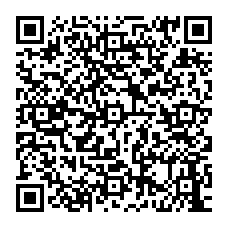 |
| このマニュアルのほかのウィンドウズ |
| Windows 11 |
| Windows 10 |
| Windows 8.1 |
| Windows 8 |
| Windows 7 |
| Windows XP |
| Windows Me |
| English Edition |
| Spanish Edition |
| Portugal Edition |
| advertisement |
[ Windows Vista Home Basic / Home Premium / Business / Ultimate にもとづいて説明しています。 ]
1. 「スタート」ボタンをクリックし、「すべてのプログラム」より「アクセサリ」の「メモ帳」をクリックします。
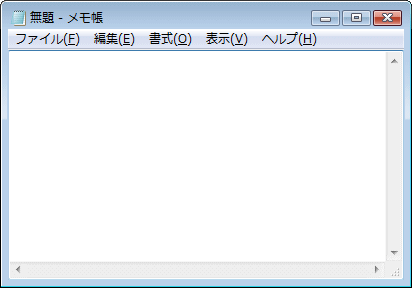
※ ここでは、メモ帳を使用して操作説明を致します。
2. 「言語」バーの「IME パッド」をクリックします。
![]()
3. 「IME パッド - 手書き」画面が表示されましたら、以下の赤枠の部分に検索したい文字をマウスを使用して文字を書きます。
(ペイントで絵を描くのと同じです。)
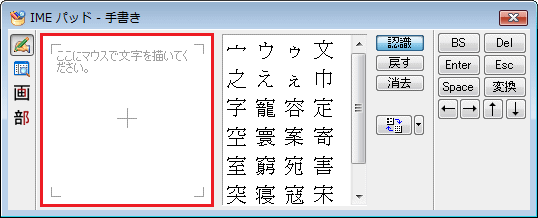
4. 文字が入力出来ましたら、バットの右側に表示された文字(漢字:例)より探していた文字をクリックします。
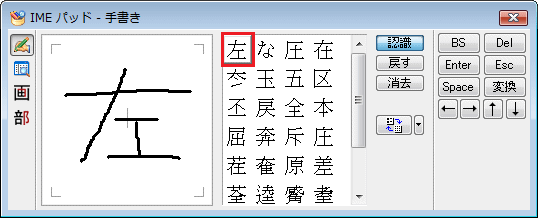
5. 文字の選択が出来ましたら、「IME パッド - 手書き」画面の「閉じる(×)」ボタンをクリックします。
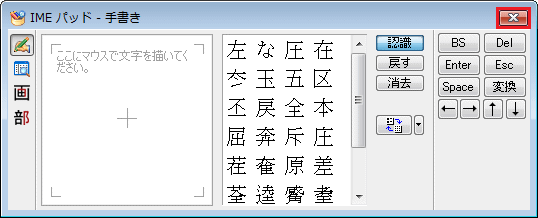
6. 「メモ帳」の画面を表示して、検索した文字が表示されていることを確認し、キーボードの「ENTER」キーを押して
文字を確認します。
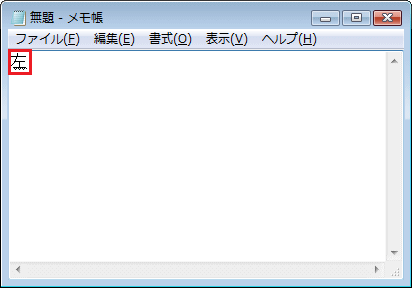
7. 「IME パッド - 手書き」の操作方法がわかりましたら、メモ帳のデータを保存しないで終了します。
「閉じる(×)」ボタンをクリックします。
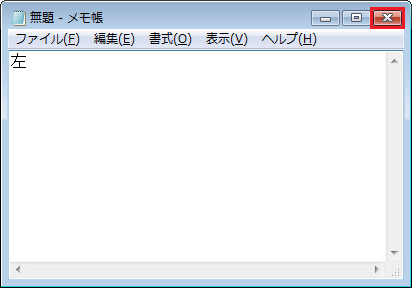
8. 表示されたメニューより「保存しない(N)」ボタンをクリックします。
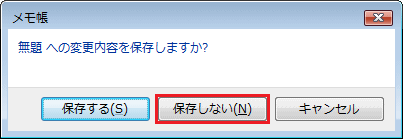
以上が 手書き(IMEパッド) 文字検索 です。